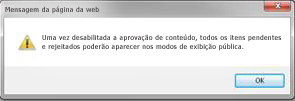Exigir a aprovação de itens numa lista ou biblioteca
Aplica-se a
Listas e bibliotecas contêm frequentemente informações confidenciais, como orçamentos de campanhas de marketing ou iniciativas de recursos humanos. Pode ser importante que apenas as versões "oficiais" de itens ou ficheiros sejam visíveis por utilizadores específicos.
Pode exigir a aprovação de um item ou ficheiro antes de o conteúdo ficar visível para utilizadores específicos. Ao exigir aprovação, as organizações podem aplicar um nível significativo de qualidade e segurança aos seus conteúdos confidenciais.
-
Navegue para a lista para a qual pretende exigir aprovação.
-
Selecione Definições
-
Na secção Definições gerais, selecione Definições de controlo de versões.
-
Na secção Aprovação de Conteúdo , selecione Sim em resposta a Exigir aprovação de conteúdo para itens submetidos?
-
Na secção Histórico de Versões do Item , especifique se pretende criar versões sempre que um item é editado. Também pode optar por limitar o número de versões que são mantidas.
-
Na secção Segurança do Item de Rascunho , determine que utilizadores podem ver itens de rascunho na lista.
Dica: Se precisar de aprovação de conteúdo para uma lista ou biblioteca que já contenha itens, todos os itens na biblioteca serão marcados como Aprovados.
-
Pode escolher qualquer uma das seguintes opções:
-
Utilizadores que podem ler itens na lista.
-
Apenas os utilizadores que podem editar itens na lista.
-
Apenas os utilizadores que podem aprovar itens na lista e o autor do item.
-
-
Selecione OK.
Se alguém submeter um item a uma lista ou biblioteca que necessite de aprovações, estará em Status Pendentes até que alguém (que tenha, pelo menos, o nível gerir Listas permissões) o aprove. Enquanto aguarda aprovação, permanece em Status Pendentes.
Normalmente, quando um item está em Status Pendentes, apenas o criador do item e as pessoas que têm permissões para gerir listas e bibliotecas podem vê-lo. Após o respetivo status mudar de Pendente para Aprovado, fica visível para qualquer pessoa que tenha permissão para ver a lista ou biblioteca.
Os artigos rejeitados permanecem na lista ou biblioteca até que o criador ou outra pessoa que tenha as permissões necessárias os elimine. Todos os itens ou ficheiros que já existam na lista ou biblioteca recebem status Aprovados automaticamente.
Importante: Se a segurança na biblioteca de sites estiver configurada para permitir que qualquer utilizador leia itens, qualquer pessoa que tenha permissões de Leitura para o site pode ver todos os itens na lista ou biblioteca, se os itens estão no status Aprovado.
Observação: Apenas os utilizadores com permissões de Controlo Total ou Estrutura podem alterar as definições da biblioteca do SharePoint.
-
Aceda à biblioteca do SharePoint para a qual pretende exigir aprovação.
-
Selecione Definições
Se não vir estes itens de menu, selecione Biblioteca e, no grupo Definições, selecione
Definições da biblioteca.
-
Para abrir a página Definições de Controlo de Versões , em Definições Gerais, selecione Definições de controlo de versões.
-
Na secção Aprovação de Conteúdo , selecione Sim em resposta a Exigir aprovação de conteúdo para itens submetidos? Na secção Histórico de Versões do Documento , especifique se pretende Microsoft Office SharePoint Online criar versões quando um ficheiro é editado. Também pode optar por limitar o número de versões que são mantidas.
-
Na secção Segurança do Item de Rascunho , determine que utilizadores podem ver itens de rascunho na biblioteca de documentos.
Dica: Se precisar de aprovação de conteúdo para uma lista ou biblioteca que já contenha itens, todos os itens na biblioteca serão marcados como Aprovados.
-
Pode escolher qualquer uma das seguintes opções:
-
Utilizadores que podem ler itens na lista.
-
Apenas os utilizadores que podem editar itens na lista.
-
Apenas os utilizadores que podem aprovar itens na lista e o autor do item.
-
-
Selecione OK.
Se alguém submeter um item ou ficheiro a uma lista ou biblioteca que necessite de aprovações, estará em Status Pendentes até que alguém que tenha as permissões necessárias para o fazer o aprove. Enquanto aguarda aprovação, permanece em Status Pendentes.
Normalmente, quando um item ou ficheiro está em Status Pendentes, apenas o criador do item ou ficheiro e as pessoas que têm permissões para gerir listas e bibliotecas podem vê-lo. Após o respetivo status mudar de Pendente para Aprovado, fica visível para qualquer pessoa que tenha permissão para ver a lista ou biblioteca. Os artigos rejeitados permanecem na lista ou biblioteca até que o criador ou outra pessoa que tenha as permissões necessárias os elimine. Todos os itens ou ficheiros que já existam na lista ou biblioteca recebem status Aprovados automaticamente.
Importante: Se a segurança na biblioteca de sites estiver configurada para permitir que qualquer utilizador leia itens, qualquer pessoa que tenha permissões de Leitura para o site pode ver todos os itens na lista ou biblioteca, quer os itens estejam ou não em Status Aprovados.
Apenas as pessoas com permissões de Controlo Total ou Estrutura podem alterar as definições de Lista ou Biblioteca.
Para configurar a aprovação necessária de itens ou ficheiros
-
Se a lista ou biblioteca de sites ainda não estiver aberta, no painel Iniciação Rápida, selecione o respetivo nome.
-
No friso, selecione o separador Biblioteca no grupo Ferramentas de Biblioteca ou Ferramentas de Lista .
-
Se estiver a trabalhar numa biblioteca, selecione Definições da Biblioteca. Se estiver a trabalhar numa lista, selecione Definições da lista. Neste exemplo, é aberta a página Definições da Biblioteca .
-
Em Definições Gerais, selecione Definições de controlo de versões. É aberta a página Definições de Controlo de Versões .
-
Na secção Aprovação de Conteúdo, selecione Sim em resposta à pergunta Exigir aprovação de conteúdo para itens submetidos?
-
Na secção Segurança do Item de Rascunho , determine que utilizadores podem ver itens de rascunho na biblioteca de documentos. Neste exemplo, apenas os utilizadores que podem aprovar itens (e o autor do item) estão selecionados.
-
Selecione OK.
O exemplo seguinte mostra Itens aprovados numa biblioteca depois de a opção Exigir aprovação de conteúdo ter sido definida como Sim. Como estes ficheiros já estavam na biblioteca, foram aprovados automaticamente.
A sua organização poderá eventualmente considerar inconveniente ou desnecessário exigir aprovação para cada item de ficheiro numa determinada lista ou biblioteca. Esse requisito não só exige tempo à pessoa que tem de conceder ou negar a aprovação, como também impede que as pessoas colaborem facilmente num ficheiro ou item. Se determinar que a sua organização já não precisa de ter todos os itens ou ficheiros aprovados, pode remover o requisito.
Para remover o requisito de aprovação de itens ou ficheiros numa lista ou biblioteca
-
Se a lista ou biblioteca de sites ainda não estiver aberta, no painel Iniciação Rápida, selecione o respetivo nome.
-
No friso, selecione o separador Biblioteca no grupo Ferramentas de Biblioteca ou o separador Lista no grupo Ferramentas de Lista .
-
Se estiver a trabalhar numa biblioteca, selecione Definições da Biblioteca. Se estiver a trabalhar numa lista, selecione Definições da Lista. Neste exemplo, é aberta a página Definições da Biblioteca .
-
Em Definições Gerais, selecione Definições de controlo de versões. É aberta a página Definições de Controlo de Versões .
-
Na secção Aprovação de Conteúdo, selecione Não em resposta à pergunta Exigir aprovação de conteúdo para itens submetidos? É apresentada uma caixa de diálogo de aviso.
-
Para fechar a mensagem, selecione OK.
-
Para fechar a caixa de diálogo Definições de Controlo de Versões , selecione OK. Quando regressar à sua lista ou biblioteca, o Estado de Aprovação já não está disponível na página. Todos os utilizadores com permissão para ver a lista ou biblioteca podem ver todos os conteúdos aí contidos.
Para obter mais informações, consulte Aprovar ou rejeitar itens ou ficheiros numa lista ou biblioteca de sites e Tudo sobre fluxos de trabalho de Aprovação.